ASP.NET Core macOS 环境配置
ASP.NET Core 是对 ASP.NET 有重大意义的一次重新设计。本章节我们将介绍 ASP.NET Core 中的一些新的概念和它们是如何帮助我们开发现代化的 Web 应用程序
因为笔者我使用的使用苹果笔记本 ( MBP ),所以我特写一篇文章来讲述如何在 MacOS 系统下安装 ASP.NET Core
在使用 ASP.NET Core 开发应用程序之前,我们必须先安装一些必要的软件和配置一些环境
这两个都是可以免费使用的,你可以点击上面的链接查看详情,或者直接下载
安装 Visual Studio Community 2017
-
首先点击 Visual Studio Community 2017 进入 Visual Studio Community 2017 下载页
点击右边的
Windows | macOS根据你的操作系统切换平台
然后点击左边的 Visual Studio Community 2017 下载对应操作系统的 Visual Studio Community 2017
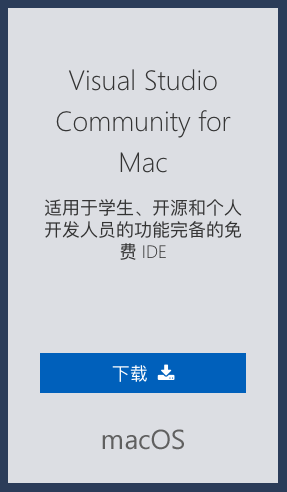
-
一旦下载完成,双击 VisualStudioForMacInstaller__xxx.dmg dmg 安装程序,会弹出以下安装界面
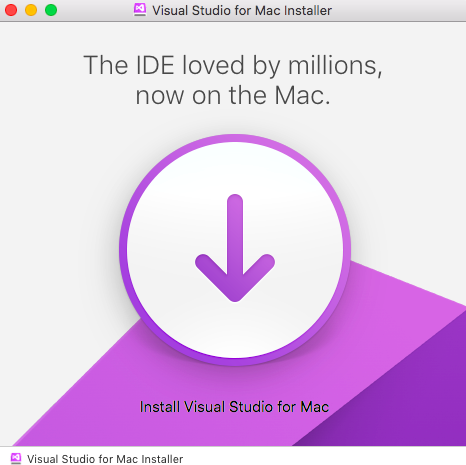
-
双击大大的下载图标,经过验证和检查后会进入安装选择界面
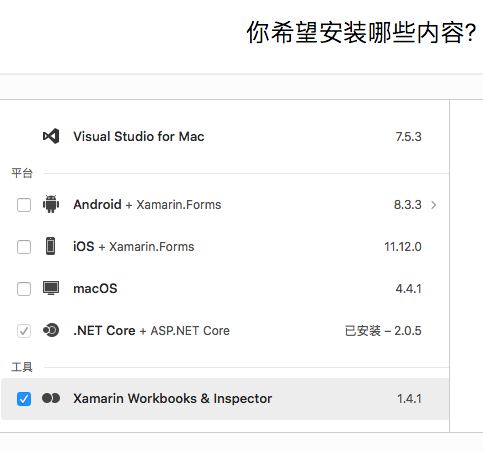
因为我们只需要开发 Web 应用程序,所以取消勾选平台下的 Android 、 iOS 和 macOs
然后点击右下角的 安装 按钮
-
然后会进入自动安装界面,如它所说,中间可能会需要输入密码以获得权限,不管怎样,答应就是了
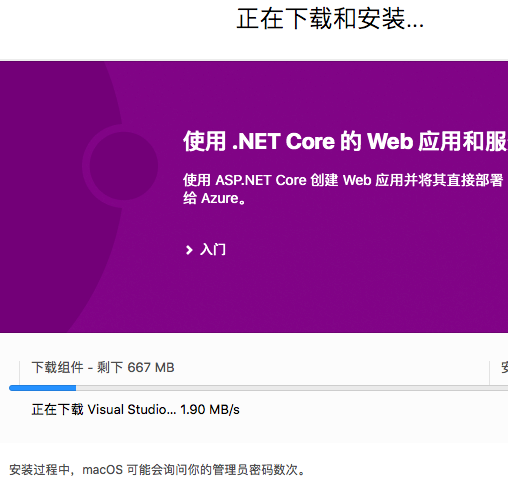
-
安装完成后,我们的应用程序桌面就会有一个 Visual Studio 的图标了
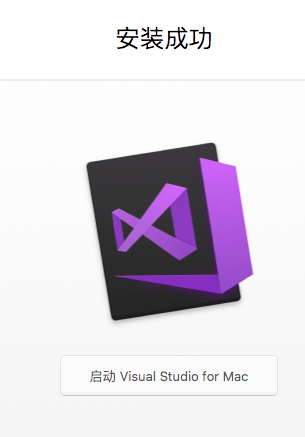
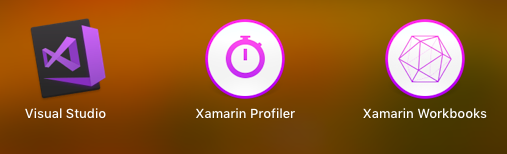
-
可以直接点击图标启动 Visual Studio
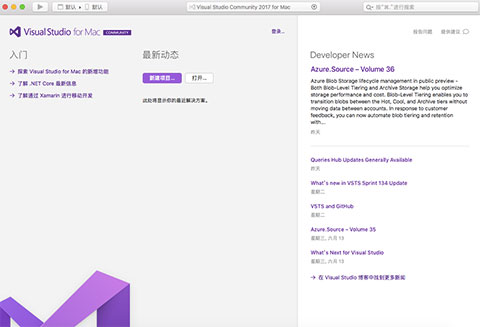
安装 ASP.NET Core 2.1
ASP.NET Core 2.1 有两大部分组成,一个是运行时,一个是 SDK
我们可以直接访问下载网址 NET Core 2.1 Downloads 下载它们
-
点击 NET Core 2.1 Downloads 进入下载界面
-
选择合适的平台,比如 macOS

-
分别点击下面两个 Download .NET Core 2.1 SDK 和 Download .NET Core 2.1 Runtime 下载它们
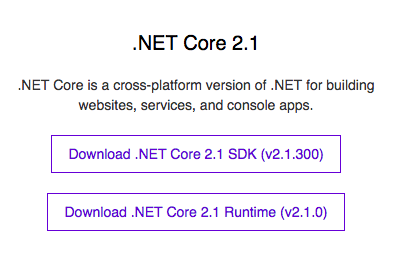
记住这些版本号,因为接下来验证会用到
-
两个都下载完成后,可以分别点击它们进行安装

-
双击 dotnet-runtime-2.x.x-osx-x64.pkg 进入安装界面,啥都不用管,一直点击安装即可,要权限給权限
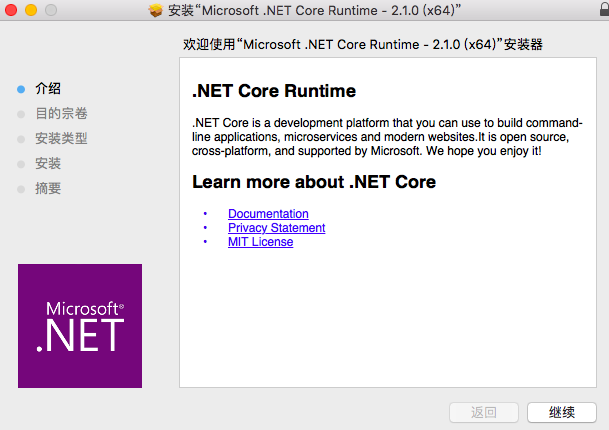
-
双击 dotnet-sdk-2.1.300-osx-x64.pkg 进入安装界面,同样啥都不用管,一直点击安装即可,要权限給权限
验证 ASP.NET Core 安装是否正确
打开 终端 或者说是命令行提示符
一般在应用程序列表的 其它目录下
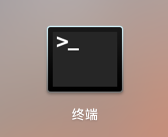
输入 dotnet --info 命令,如果出现下列文本,且版本号和刚刚下载的对应则说明安装成功
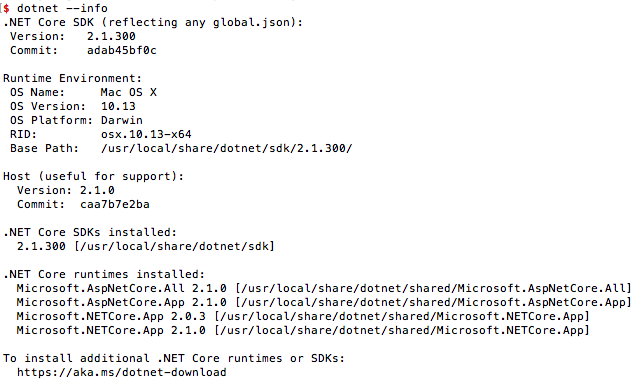
至此,ASP.NET Core 环境已经配置好了